win7宽带连接断开后怎样恢复 win7连接宽带后总断开的解决方法
更新时间:2021-05-20 09:18:00作者:mei
一些用户说自己台式电脑后安装上win7系统后连接宽带总时不时断开,无法正常下载程序,浏览网页也是一卡一卡的,那么有什么办法把网络恢复正常?大家只需要设置电源管理即可,这里和大家来分享一下win7系统连接宽带后总断开的解决方法。
具体方法如下:
1、点击开始,选择设置。点击网络和Internet。
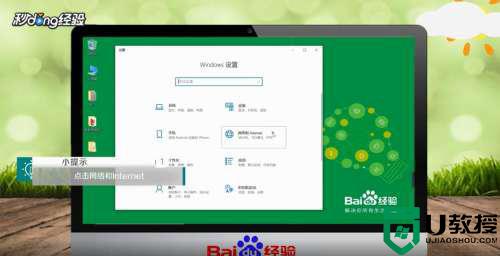
2、更改适配器选项,右击以太网2,选择属性。
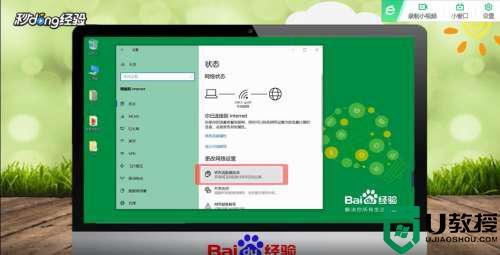
3、点击配置,电源管理。
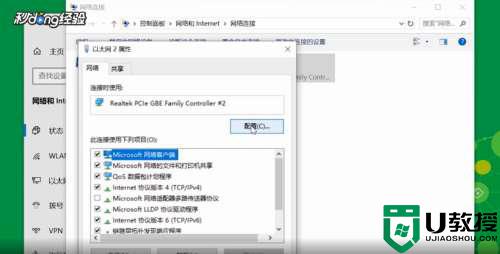
4、取消勾选的,允许计算机关闭此设备以节约电源。
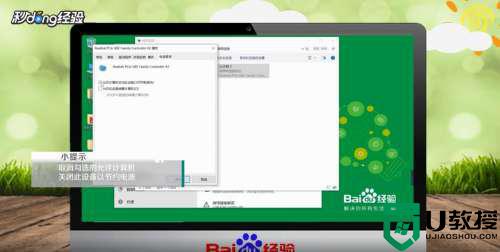
5、最后点击确定。

关于win7连接宽带后总断开的解决方法分享到这里了,简单设置后,网络就恢复正常了。
win7宽带连接断开后怎样恢复 win7连接宽带后总断开的解决方法相关教程
- win7宽带连接老是断开连接的处理方法
- win7宽带连接651解决方法 win7宽带连接错误651怎么解决
- win7宽带连接711怎么解决 win7宽带连接提示错误解决方法
- Win7开机自动宽带连接设置方法(不显示宽带连接界面)
- Win7宽带连接错误678 宽带连接不上终极解决方法
- w7宽带连接错误691怎么解决 win7宽带连不上错误691修复方法
- win7宽带连接显示651怎么办 win7宽带连接显示651怎么解决
- win7连接宽带连接错误651怎么回事 win7连接宽带连接错误651的解决方法
- 宽带连接错误651win7为什么 错误651宽带连接解决办法win7
- Win7网络老是断开"到宽带连接的链接没有成功,重新连接被挂起"完美解决方法
- Win11怎么用U盘安装 Win11系统U盘安装教程
- Win10如何删除登录账号 Win10删除登录账号的方法
- win7系统分区教程
- win7共享打印机用户名和密码每次都要输入怎么办
- Win7连接不上网络错误代码651
- Win7防火墙提示“错误3:系统找不到指定路径”的解决措施
热门推荐
win7系统教程推荐
- 1 win7电脑定时开机怎么设置 win7系统设置定时开机方法
- 2 win7玩魔兽争霸3提示内存不足解决方法
- 3 最新可用的win7专业版激活码 win7专业版永久激活码合集2022
- 4 星际争霸win7全屏设置方法 星际争霸如何全屏win7
- 5 星际争霸win7打不开怎么回事 win7星际争霸无法启动如何处理
- 6 win7电脑截屏的快捷键是什么 win7电脑怎样截屏快捷键
- 7 win7怎么更改屏幕亮度 win7改屏幕亮度设置方法
- 8 win7管理员账户被停用怎么办 win7管理员账户被停用如何解决
- 9 win7如何清理c盘空间不影响系统 win7怎么清理c盘空间而不影响正常使用
- 10 win7显示内存不足怎么解决 win7经常显示内存不足怎么办

